오라클 리눅스에 PostgreSQL 설치, 접속
🚨 오라클 리눅스 9를 사용합니다. 버전 8이하와 차이가 있습니다.
목차
A. 설치
오라클 리눅스에서 사용가능한 PostgreSQL 버전에 제한이 있으니 시작하기 전에 확인해야 된다.
- postgresql
sudo dnf install postgresql
- postgresql-server
sudo dnf install postgresql-server
B. 설정
B0. 방화벽 설정
외부에서 DB에 접속하려면 방화벽을 열어야 합니다.
[[2 오라클 리눅스 설정]]에서 방화벽 설정을 참고하세요.
B1. DB 시작
초기화, 시작, 활성화를 실행한다.
초기화
sudo postgresql-setup --initdb
설정 삭제
- 만약 문제가 있다면 data 삭제를 하고 여기부터 다시 시작한다.
sudo rm -rf /var/lib/pgsql/data
시작
sudo systemctl start postgresql
재시작
sudo systemctl restart postgresql
활성화
sudo systemctl enable postgresql
상태확인
sudo systemctl status postgresql
- 출력
● postgresql.service - PostgreSQL database server
Loaded: loaded (/usr/lib/systemd/system/postgresql.service; enabled; vendor preset: disabled)
Active: active (running) since Mon 2022-09-26 18:51:11 KST; 7min ago
Main PID: 40084 (postmaster)
Tasks: 8 (limit: 150140)
Memory: 17.7M
CPU: 127ms
CGroup: /system.slice/postgresql.service
├─40084 /usr/bin/postmaster -D /var/lib/pgsql/data
├─40085 "postgres: logger "
├─40087 "postgres: checkpointer "
├─40088 "postgres: background writer "
├─40089 "postgres: walwriter "
├─40090 "postgres: autovacuum launcher "
├─40091 "postgres: stats collector "
└─40092 "postgres: logical replication launcher "
Sep 26 18:51:11 instance systemd[1]: Starting PostgreSQL database server...
Sep 26 18:51:11 instance postmaster[40084]: 2022-09-26 18:51:11.208 KST [40084] LOG: redirecting log output to logging collector process
Sep 26 18:51:11 instance postmaster[40084]: 2022-09-26 18:51:11.208 KST [40084] HINT: Future log output will appear in directory "log".
Sep 26 18:51:11 instance systemd[1]: Started PostgreSQL database server.
PostgreSQL의 포트 확인
- 기본 포트 : 5432
ss -antpl | grep 5432
- 출력
LISTEN 0 244 127.0.0.1:5432 0.0.0.0:*
LISTEN 0 244 [::1]:5432 [::]:*
B2. DB 설정
B2-1. postgresql.conf
postgresql.conf를 텍스트 편집기로 엽니다.
sudo nano /var/lib/pgsql/data/postgresql.conf
모든 IP접속 대기하기
PostgreSQL 서버가 어떤 IP에서도 접속을 대기할 수 있도록 합니다. listen_addresses 를 찾아 아래처럼 바꾸고 저장합니다.
listen_addresses = '*'
B2-2. pg_hba.conf
postgresql.conf를 텍스트 편집기로 엽니다.
sudo nano /var/lib/pgsql/data/pg_hba.conf
접속 허용 IP 등록
아래 같은 형식으로 IP를 추가합니다. 접속할 컴퓨터(프론트엔드 서버)의 IP를 입력합니다.
host all all xxx.xxx.xxx.xxx/32 md5
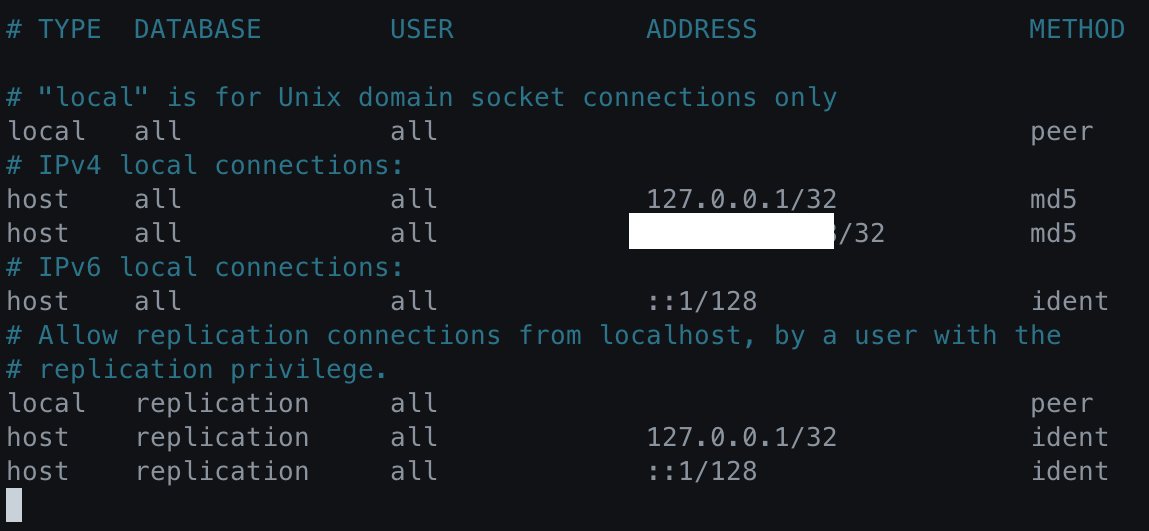
B3. DB 및 계정 만들기
B3-1. 기본 계정 비밀번호 설정
- PostgreSQL에 사용자 postgres로 로그인
sudo su - postgres
- postgres에 비밀번호 설정
psql -c "alter user postgres with password 'securepassword'"
- 나가기
exit
B3-2. DB, 사용자 계정 생성
- 다음 커맨드로 PostgreSQL shell에 로그인 후 진행한다.
sudo -u postgres psql
- DB 생성
create database 이름;
- 사용자 계정 생성
create user 이름 with password '비밀번호';
- 인코딩/트랜잭션 처리방법 설정
alter role 사용자이름 set client_encoding to 'utf8';
alter role 사용자이름 set default_transaction_isolation to 'read committed';
- 사용자에게 DB의 모든 사용권한 부여
grant all privileges on database DB이름 to 사용자이름;
B3-3. 명령어
- 사용자 목록
\du
- db 목록
\l
- db 지우기
DROP DATABASE db이름
- 사용자 지우기
DROP USER 사용자이름
C. 접속
C1. 외부접속
postico를 사용해 외부 접속합니다.
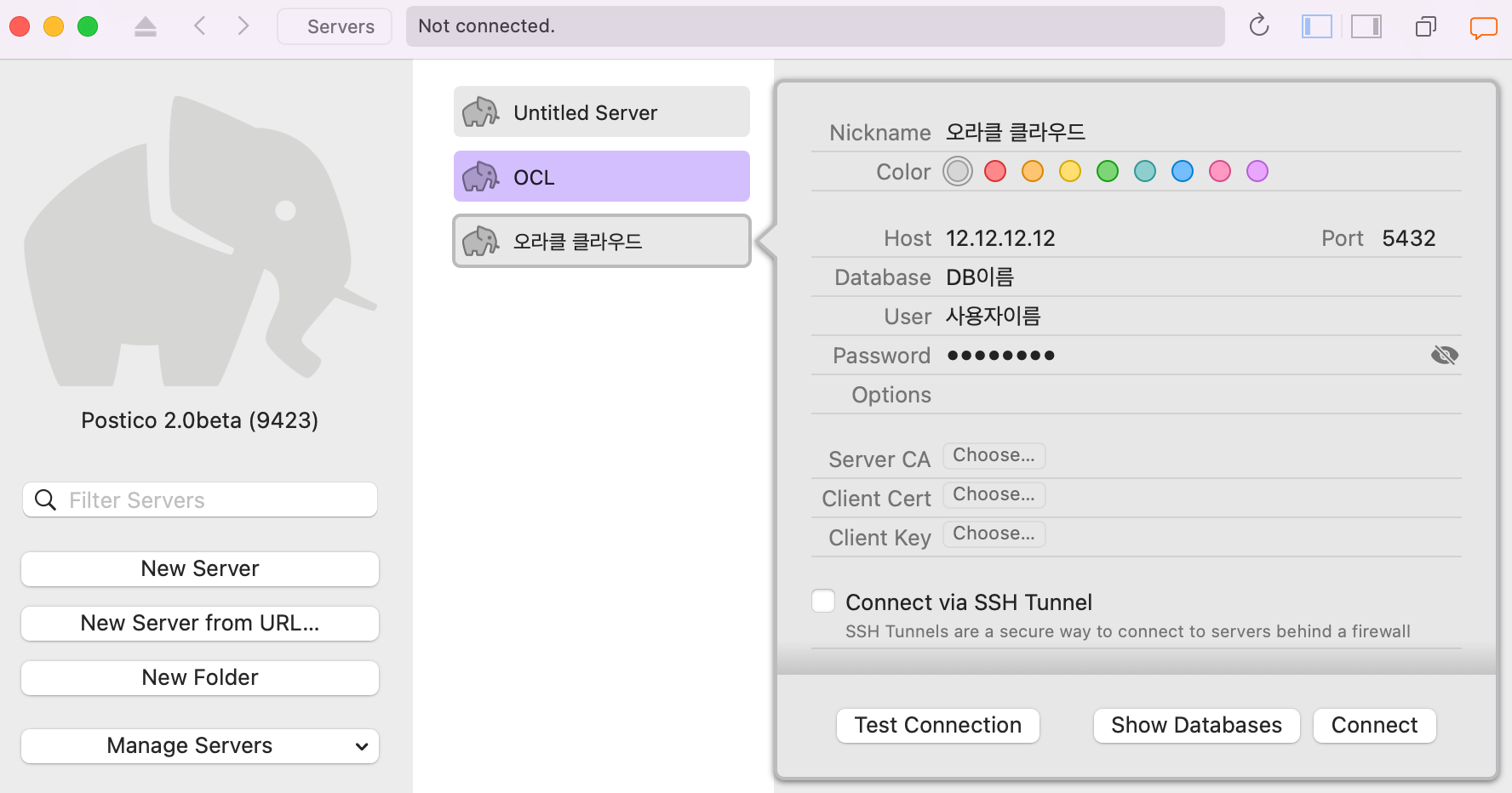
| 항목 | 내용 |
|---|---|
| Host | 오라클 클라우드 인스턴스 공용 IP 주소 |
| Port | DB 포트(기본 5432) |
| Database | DB이름 |
| User | 사용자 계정 이름 |
| Password | 사용자 계정 비밀번호 |
C2. 내부접속
오라클 리눅스 내부에서 로컬호스트로 접속하려면 Host만 localhost로 바꾸면 된다.
참조
- 오라클 리눅스8에 PostgreSQL 서버 설치 : https://www.atlantic.net/dedicated-server-hosting/how-to-install-and-secure-postgresql-server-on-oracle-linux-8/
- 오라클 리눅스8에 PostgreSQL 외부접속 설정 : https://technfin.tistory.com/entry/오라클-리눅스-8-PostgreSQL-13-외부-접속하기?category=867919#방화벽_개방하기
- PostgreSQL CRUD 명령어 : https://ssunws.tistory.com/20